ONLYOFFICE Desktop Editors ist ein kostenloses Open-Source-Office-Suite-Paket, das Offline-Editoren für Textdokumente, Tabellenkalkulationen und Präsentationen umfasst. Es ist auch möglich, die Anwendung für die Online-Zusammenarbeit an Dokumenten mit der Cloud (ONLYOFFICE, Nextcloud, ownCloud) zu verbinden. Der Quellcode der App ist auf GitHub unter der AGPL v.3.0-Lizenz verfügbar.
Das neueste Update von ONLYOFFICE Desktop Editors brachte mehrere Verbesserungen wie:
- Endnoten zum Einfügen von Verweisen am Ende eines Abschnitts/Dokuments.
- Querverweise, um Links zu anderen Teilen des Dokuments zu erstellen, an dem Sie gerade arbeiten – Diagramme, Tabellen, Lesezeichen usw.
- Zeilenzählung, um auf bestimmte Zeilen zu verweisen.
- Einfachere Arbeit mit Diagrammdaten, einschließlich Neuanordnen von Datenreihen und Kategorien, Vertauschen von Zeilen und Spalten.
- Neue Korrekturoptionen zum Bearbeiten der mathematischen Autokorrektur für Gleichungen, zum Definieren von Ausdrücken, die als Funktionen erkannt werden sollen, und zum Entscheiden, ob Sie die Autokorrektur während der Eingabe verwenden möchten oder nicht.
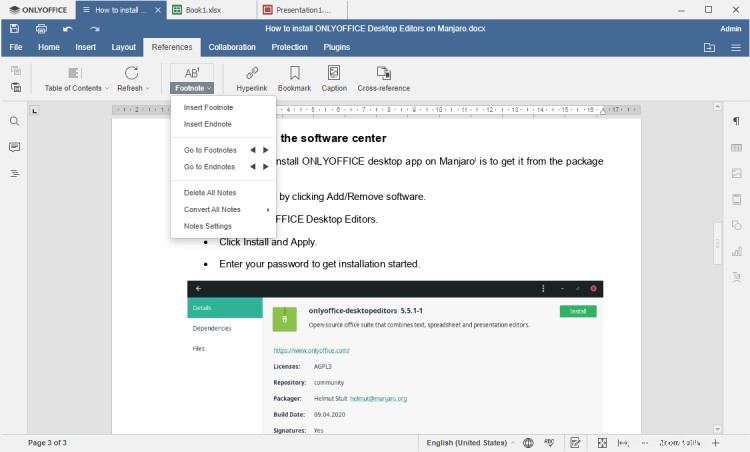
In diesem Tutorial lernen wir, wie Sie die neueste Version (v.6.1) von ONLYOFFICE Desktop Editors auf Ihrem Manjaro-Rechner installieren.
Installation aus dem Softwarecenter
Der einfachste Weg, die ONLYOFFICE-Desktop-App auf Manjaro zu installieren, besteht darin, sie vom Paketmanager Pamac abzurufen:
1. Öffnen Sie Pamac, indem Sie auf Software hinzufügen/entfernen klicken.
2. Finden Sie ONLYOFFICE Desktop-Editoren.
3. Klicken Sie auf Installieren und anwenden.
4. Geben Sie Ihr Passwort ein, um die Installation zu starten.
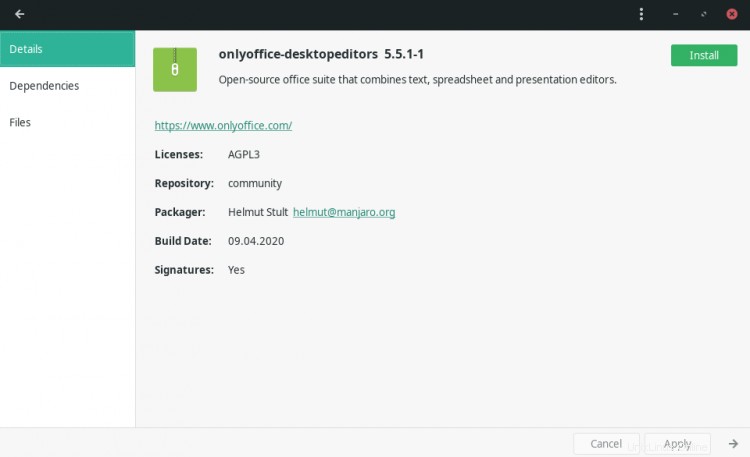
Installation von Snap
Stellen Sie sicher, dass Sie snapd installiert haben. Wenn nicht, installieren Sie es von Pamac oder von der Befehlszeile:
sudo pacman -S snapd
Aktivieren Sie die systemd-Unit:
sudo systemctl enable --now snapd.socket
Erstellen Sie einen symbolischen Link zwischen /var/lib/snapd/snap und /snap:
sudo ln -s /var/lib/snapd/snap /snap
Wenn Sie fertig sind, melden Sie sich erneut an oder starten Sie Ihr System neu und installieren Sie ONLYOFFICE Desktop Editors mit dem folgenden Befehl:
sudo snap install onlyoffice-desktopeditors
Installation von Flatpak
Flatpak ist in den Manjaro-Repositorys als Flatpak verfügbar und kann mit Ihrem bevorzugten Paketmanager oder mit dem Befehl:
installiert werdenuser $ pamac install flatpak
Installieren Sie die ONLYOFFICE Desktop-Editoren:
flatpak install flathub org.onlyoffice.desktopeditors
Führen Sie die App aus:
flatpak run org.onlyoffice.desktopeditors
Das ist alles! Jetzt können Sie Ihre Dokumente offline bearbeiten oder die App mit der Cloud verbinden und mit Ihren Teamkollegen daran zusammenarbeiten.